如何更改鼠标左右键设置 鼠标左右键功能修改方法
时间:2023-11-13 来源:互联网 浏览量:
如何更改鼠标左右键设置,在现代计算机使用中,鼠标是我们最常接触的外部设备之一,大多数鼠标默认设置为左键是主要功能键,右键则用于弹出上下文菜单。有时候我们可能需要根据个人习惯或特定需求来更改鼠标左右键的功能设置。幸运的是有许多方法可以帮助我们实现这一目标。本文将介绍一些简单而有效的鼠标左右键功能修改方法,让我们能够根据自己的喜好和需求来自定义鼠标的功能。无论是左撇子用户还是想要更高效操作鼠标的用户,都能从中受益。让我们一起来了解这些方法吧!
具体步骤:
1.点击鼠标右键,打开选项框。找到个性化设置,有的电脑里可能是属性选项框,因电脑而异。
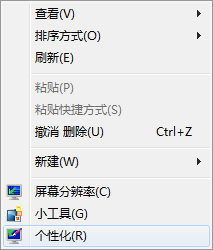
2.点击个性化,进入选项框。里面可以切换我们想要的一些个性化的设置。
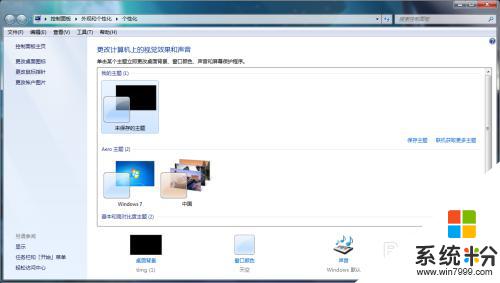
3.在左侧的功能区中,找到更改鼠标指针选项。
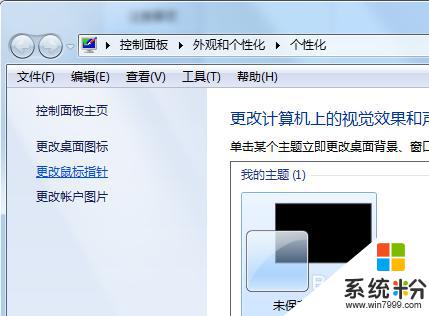
4.点击进入鼠标选项框,在这个里面。我们可以对鼠标进行一系列的个性化设置。
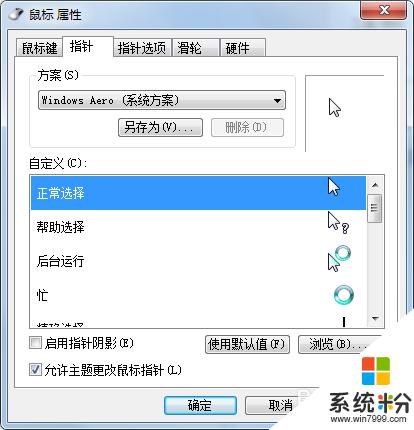
5.点击上方选项功能中的“鼠标键”,在这里面可以对鼠标点击进行设置。
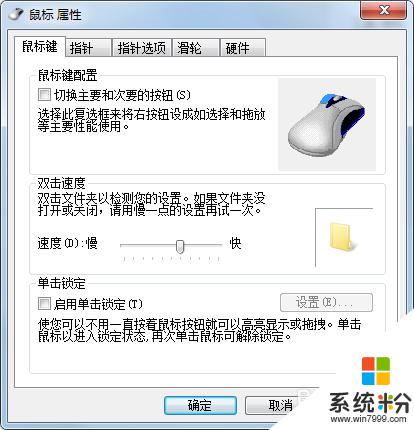
6.点击“切换主要和次要的按钮”选项框,进行左右键的更改。
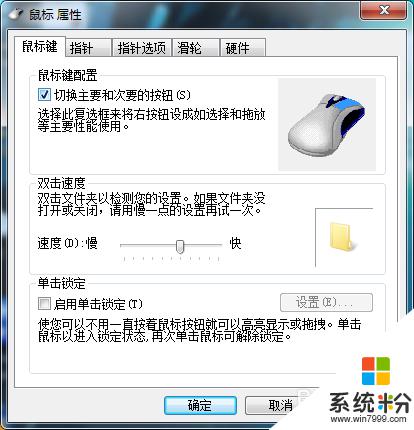
7.最后点击确定,即可使用新的鼠标指针功能了。
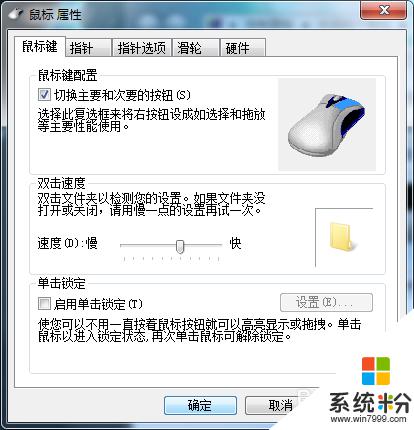
以上是如何更改鼠标左右键设置的所有内容,如果您遇到相同问题,请参考本文中介绍的步骤进行修复,希望对大家有所帮助。
我要分享:
